「CS230」はEIZO®のカラーマネジメント対応ディスプレイです。現在販売されているカラーマネジメント対応ディスプレイの中では、価格の面で比較的手が届きやすい製品です。
ここでは、EIZO® CS230はどういうディスプレイかおおまかにまとめてみます。
現在はCS2400Rが発売中
現在はCS230は製造終了となり、CS2400Rという機種が発売されています。
参考記事

機器などを買うときの参考情報
電子機器の製造には深刻な国際問題も関係しています。
当然ながら、機器を使用する私たちユーザーもそれら国際問題の当事者の一人です。
仕事や創作活動などを意義あるものにするため、物を買う場合は社会的責任を果たしているメーカーや店の製品を選びましょう。
武装勢力や児童労働と関わりのある原料を使っていないかどうか
報道によれば、電子機器などの製造に必要な鉱物は武装勢力の資金源になっている鉱山で生産されたり、児童労働につながっているものもあるということです。
参考
華井和代「紛争下の性暴力の構造と日本の取り組み」ーデニ・ムクウェゲ医師来日講演会:平和・正義の実現と女性の人権
デニ・ムクウェゲ「コンゴ東部における性暴力と紛争鉱物(日本語字幕)」ーデニ・ムクウェゲ医師講演会2016
【アムネスティ】スマートフォンに隠された真実:あなたのケータイ、「児童労働」につながっていませんか?(日本語字幕付※設定をONにしてください)|アムネスティ日本
参考リンク

参考書籍
「人新生の「資本論」」で先進国から他の貧困国へ環境汚染その他の被害が押し付けられ外部化されていることが説明されていました。
電子機器などを購入する場合、紛争や児童労働などに関わりのない鉱物を使用しているかどうかなど、製造メーカーがきちんと管理された道筋で原料を調達しているかどうかを確認すると良いでしょう。
ウェブサイト等で原料調達に関する取り組みについて記載し、調査結果などを公開しているメーカーもあります。
使用後の製品の回収について説明されているかどうか
物が壊れたら、パソコンやPCモニター等ならPCリサイクルなどに出す、その他の電子機器なら小型家電リサイクルなどに出す、というように法律に従って回収に出す必要があります。
メーカーによっては使用後の機器の回収方法を分かりやすく説明したり、分かりやすい回収申し込みフォームを用意したりしています。
一方、使用後の機器の回収について丁寧とは言えない説明しか載せていないメーカーもあります。
きちんと回収して持続可能な事業活動をしようとしているまじめなメーカーを選びましょう。
EIZO® ColorEdge® CS230 はカラーマネジメントモニター
ColorEdge CS230はカラーマネジメントモニターです。
ハードウェア・キャリブレーションが行えます。
EIZO ColorEdge 23型カラーマネジメント液晶モニター ColorNavigator/EX2付属モデル 1920×1080 DVI-I DisplayPort HDMI ブラック ColorEdge CS230-CNX
表示可能な色域の広さ sRGBくらい
カラーマネジメント対応ディスプレイを購入する方が一番気になると思われる色域については、sRGBくらいで、AdobeRGBまではカバーしていません。
ただし、カラーマネメント対応ディスプレイを使う意味はハードウェア・キャリブレーションをはじめとしてキャリブレーションが正確にとれて画質も高い、ということです。
色域の広さは最重要点ではありません。
よって、色域の広さはsRGBくらいで写真の作業を行うには問題ありません。
派手な原色をたくさん使うイラストやCGを作る作業を行うなら、AdobeRGBをカバーしている機種の方がいいかもしれません。
参考記事

専用キャリブレーション用ソフトは「ColorNavigator6」
キャリブレーション用ソフトウェアは「ColorNavigator6」を使います。
「ColorNavigator6」を使うことで、ハードウェア・キャリブレーションができます。
ハードウェア・キャリブレーションとは
ハードウェア・キャリブレーションは、パソコンから送られてくる映像の信号を変更せずに、ディスプレイの内部で白色点・ガンマ・輝度を調整する方法です。映像の信号を減らさずに調整できるので画質が劣化しません。
専用ソフト「ColorNavigator6」以外のキャリブレーション用ソフトは使えるのか
専用のキャリブレーションソフト「ColorNavigator6」以外のキャリブレーションソフトも使えます。
例えば、x-rite®「カラーモンキー」やx-rite®「i1 Display Pro」の付属キャリブレーションソフトも使えます。
ただし、「ColorNavigator6」以外のキャリブレーション用ソフトを使用した場合はソフトウェア・キャリブレーションを行うことになります。
よって、カラーマネジメントモニターを使っている意味があまりなくなってしまうので、通常は「ColorNavigator6」を使います。
ソフトウェア・キャリブレーションとは
ソフトウェア・キャリブレーションとは、パソコンから送り出される映像の信号自体の各成分を減らして白色点の色温度・ガンマ・輝度を調整する方法です。映像の信号を減らして調整するため、少し画質は劣化します。
測色器外付けのディスプレイ
「CS230」は測色器は内蔵されていません。キャリブレーションするときに測色器を外付けして使用します。
どのような測色器が使えるのか
「CS230」のモデルによって、測色器(キャリブレーションセンサー)付属のものがあります。
付属の測色器以外の測色器でも、「ColorNavigator6」に対応している測色器であればハードウェア・キャリブレーションができます。
「ColorNavigator™6」で使用可能な測色器の一例
以下は使用可能な測色器の一例です。
(EIZO®のウェブサイト内の「ColorNavigator6」の紹介ページに使用可能なキャリブレーションセンサーの一覧があります)
- i1 Pro
- i1 Pro2
- i1 Display Pro
- ColorMunki photo
- ColorMunki Design
- Spyder3
- Spyder4
- Spyder5
メーカーのページ
その他の各種スペック
液晶表示モードの種類はIPS
IPSパネルは、液晶セルの液晶分子の配列方法で最も一般的なTNのパネルの視野角が狭いという欠点を解消した方式です。
現在カラーマネジメントディスプレイとして販売されているディスプレイはほとんどIPSパネルを使っているようです。
視野角(水平/垂直、標準値)178°/178°
液晶表示モードの種類はIPSであることで、視野角は広めの178°です。
写真の作業に問題ありません。
輝度 300cd/m2
輝度は300cd/m2です。
普通のフォトレタッチの作業なら80〜120cd/m2くらいで行うことが多いと思いますので、300cd/m2まであれば何も問題ないと思います。
表示色
DVI、HDMIの場合は「約1677万色:8bit対応(約278兆色中/16bit-LUT)」ということで、実際に表示する色数より多い情報を使って計算した後に表示を行っており、色再現・階調表現など写真の作業に十分で問題ありません。
DisplayPortでは10bitの表示にも対応しています。
参考記事

応答速度 10.5ms(中間階調域)
応答速度は10.5ms(中間階調域)ということで、写真など静止画の作業をする分には何も問題ありません。
ゲーム用のディスプレイ
ゲーム用のディスプレイなどは応答速度が速い必要があるので3msや1msなどの機種もあります。
そういったディスプレイは、応答速度が速い代わりに液晶表示モードの種類がTNなどであるため視野角が狭目で、画質もカラーマネジメント対応ディスプレイに比べると低いです。
表示モード sRGBモードあり、お好みの設定も記憶できる
表示モードにsRGBモードがあるので、ウェブ用画像をsRGBにして確認したりできます。
お好みの輝度・色温度なども記憶させておけるので、色温度・輝度とも低めの目にやしい設定を作っておいて、モード切り替えボタンで簡単に切り替えながら使えます。
スマホ等のデバイスのエミュレーションはできない
ColorNavigator6にはスマホ等のデバイスの表示をエミュレーションする機能がありますが、CS230ではこの機能が使えません。
結論 CS230は写真の作業に機能十分で価格が手頃
以上のように、EIZO®「CS230」は写真の作業をするのに機能が十分で、結構高価なカラーマネジメント対応ディスプレイの中では比較的価格が手頃です。
ColorEdge CS230-CN (ColorNavigator付属)
CS230-CNXは外付け測色器がセットになっていますが、CS230-CNは外付け測色器は付属していないため、別に外付けカラーセンサーが必要です。
EIZO Colornavigator専用キャリブレーションセンサー EX3
CS230の具体的な利用方法の一例
複数の目標でキャリブレーションし、作業ごとに使い分ける
画像を扱う仕事では、画像の用途によってモニターの白色点の色温度を5000K、6500K、6900Kなど色々に変更したい場合があります。
また、輝度も80cd、120cd、140cdなど色々に変更する必要が出てきます。
そこで、複数の目標でモニターキャリブレーションをし、作業によって使い分けることができます。
例えば「白色点5000K、輝度80cd」「白色点6500K、輝度80cd」「白色点6900K、輝度120cd」「白色点6500K、140cd」といった具合に必要な目標を作り、キャリブレーションします。
複数の異なる目標でモニターキャリブレーションをすると、ColorNavigator6のメニューですべて並んで表示されます。
モニターは「6-CAL」モードにしておいて、ColorNavigator6のメニューから希望するキャリブレーション結果を選択します。
するとモニター表示はそのキャリブレーション目標でキャリブレーションしたときの状態になります。
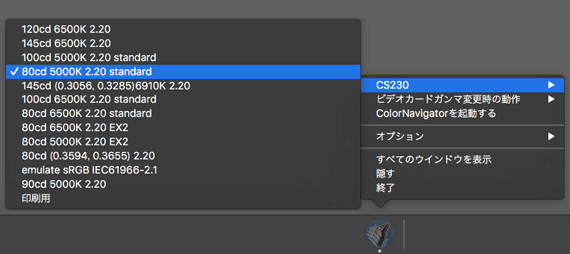
ColorNavigator6のメニューでキャリブレーション結果を選ぶ
目に負担の少ない表示設定を作っておく
作業によっては、正確なキャリブレーションは必要がなく、できるだけ目に負担の少ない表示にしたい場合もあります。
例えば事務的な仕事の場合などです。
そういうときのために、目に負担の少ない設定を作っておくと便利です。
CS230ではキャリブレーションした結果を表示する「6-CAL」モードの他に、モード1〜3に好みの設定を記録できます。
例えば、「2-User2」に下図のような設定を作っておきます。経験上、モニター表示が明るいよりは暗い方が目が疲れませんし、青白い表示よりは黄色っぽい方が疲れないので、暗い目に50cd、黄色寄りに4500Kにしてみます。

自分の経験上最も目が疲れない設定を作る
モニター全面の「mode」ボタンで「2-User2」を選べば、目が楽に感じる設定に素早く変更できます。
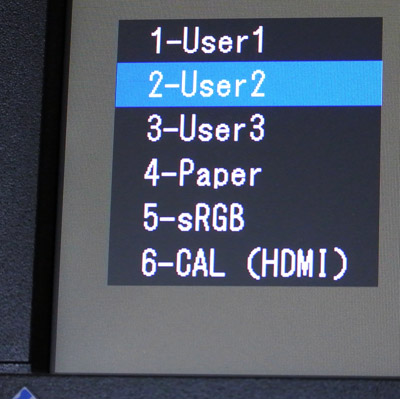
modeボタンで「2-User2」を選ぶ
またキャリブレーションされた状態に戻るときは、modeボタンで「6-CAL」モードに戻ります。
以上、EIZO® CS230はどういうディスプレイかおおまかにまとめてみました。
参考記事





ColorEdge CS230
EIZO ColorEdge 23型カラーマネジメント液晶モニター ColorNavigator/EX2付属モデル 1920×1080 DVI-I DisplayPort HDMI ブラック ColorEdge CS230-CNX
現在はCS230は製造終了となり、CS2410という機種が発売されています。
販売終了
参考記事







